Cadastrar serviços
Esta funcionalidade é utilizada pelos gestores de faturas da Instituição, possibilitando o cadastro de serviços, os quais representam as despesas a serem pagas através de uma fatura. Cada fatura representa um documento de venda de serviços e está associada a uma empresa, que presta os serviços, e a uma unidade da instituição, que usufrui dos serviços. Para realizar esta operação, acesse o SIPAC → Módulos → Faturas → Operações → Faturas → Serviços → Cadastrar Serviço.
Passo 1
- O sistema fornecerá a página abaixo, na qual, para prosseguir com o cadastro do serviço, o sistema solicita que o usuário informe os seguintes dados listados abaixo:
Empresa: Selecione a empresa que gerou a fatura; Unidade: Selecione a unidade da Instituição que arcará com a despesa da fatura; Fatura: Dependendo da unidade definida anteriormente, selecione a fatura correspondente ao serviço que será cadastrado; Mês de Referência: Selecione o mês de referência; Ano: Informe o ano de referência para o serviço solicitado; Data de Vencimento: Defina a data de vencimento do serviço; Data de Pagamento: Defina a data em que o serviço será pago; Consumo: Especifique a quantidade de serviço que será utilizado; Processo: Informe o número do processo que rege o serviço solicitado; Ordem Bancária: Documento que deve ter como favorecido o credor do serviço; Valor Bruto: Informe o valor total, em reais, referente ao serviço solicitado; Valor Desconto: Caso haja algum desconto sobre o serviço, informe qual será esse valor; Valor Juros: Valor dos juros praticados sobre o serviço, se houver; Imposto Retido: Imposto sobre o serviço solicitado. Este campo virá preenchido e será fixo para todos os serviços; Valor Líquido: Valor que no fim será pago sobre o serviço praticado. Este valor será automaticamente calculado após serem preenchidos os campos de valores
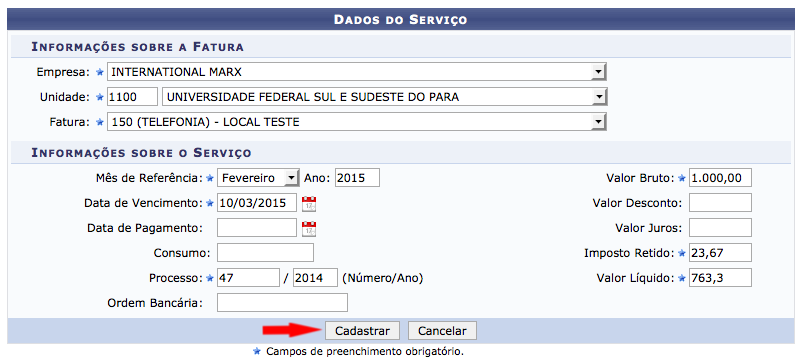
Passo 2
- Após informar os dados, clique em Cadastrar para finalizar o cadastro do serviço. Será visualizada a mensagem de sucesso abaixo:
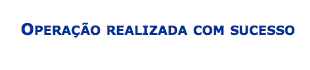
Cadastrar serviços
